إذا كنت تعمل في مجال تكنولوجيا المعلومات، فقد قمت بالفعل بتفحص مايكروسوفت أكتيف ديريكتوري. ولكن لإعداد وإدارة أكتيف ديريكتوري (AD)، تحتاج إلى الوصول إلى أدوات إدارة AD.
في هذا الدليل، ستتعلم كيفية فتح أهم ثلاثة أدوات إدارة AD، وهي أدوات مدير المستخدمين والحواسيب في أكتيف ديريكتوري (ADUC)، ومركز الإدارة لأكتيف ديريكتوري (ADAC)، وهناك أيضًا مواقع وخدمات أكتيف ديريكتوري لخيارات تكوين أكثر تعقيدًا.
كيفية فتح أدوات مدير المستخدمين والحواسيب في أكتيف ديريكتوري
لنبدأ بأداة الأكثر شهرة على عامل تحكم المجال (DC)، أدوات مدير المستخدمين والحواسيب في أكتيف ديريكتوري. لفتح أدوات مدير المستخدمين والحواسيب في أكتيف ديريكتوري، قم بتسجيل الدخول إلى عامل تحكم المجال، وافتح مدير الخوادم من قائمة البدء. الآن، في قائمة الأدوات في مدير الخوادم، انقر على أدوات مدير المستخدمين والحواسيب في أكتيف ديريكتوري.
لمزيد من التفاصيل حول الوصول إلى أكتيف ديريكتوري وطرق أخرى للوصول إلى أدوات الإدارة، تابع القراءة!
Log360، حل SIEM من ManageEngine مع قدرات متكاملة لـ DLP و CASB، يكتشف التهديدات عبر طول وعرض شبكة المؤسسة، تغطي النقاط النهائية وجدران الحماية وخوادم الويب وقواعد البيانات والمفاتيح والموجهات وحتى مصادر السحاب.
ما هي الأدوات التي يمكنني استخدامها لتكوين وإدارة Active Directory؟
قبل أن ننظر إلى أين يمكنك فتح الأدوات، سأصف الأدوات الرئيسية الثلاثة بواجهة المستخدم الرسومية لإدارة AD وما يمكنك القيام به معها!
مركز إدارة Active Directory
يعتبر مركز إدارة Active Directory، الذي يعد حديثًا نسبيًا في تشكيلة الأدوات للوصول إلى AD، قد تم إصداره لأول مرة مع Windows Server 2012. تم إدخاله لتوفير واجهة مستخدم رسومية (GUI) لبعض الميزات المتخصصة لتوفير طريقة أسهل لمحترفي تكنولوجيا المعلومات والمسؤولين لمعالجة المهام الروتينية في AD.
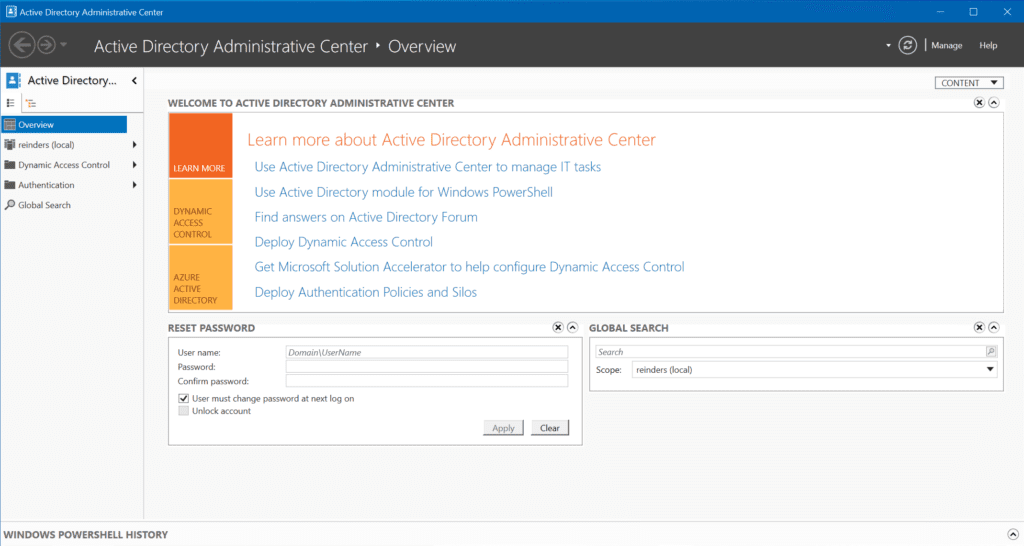
المركز الإداري للدليل النشط يوفر واجهة برمجة تطبيقات لميدان سلة المهملات النشطة للدليل. كما يوفر واجهة بيئة العمل الرسومية والفعالة لإدارة سياسات كلمة المرور المحددة بدقة.
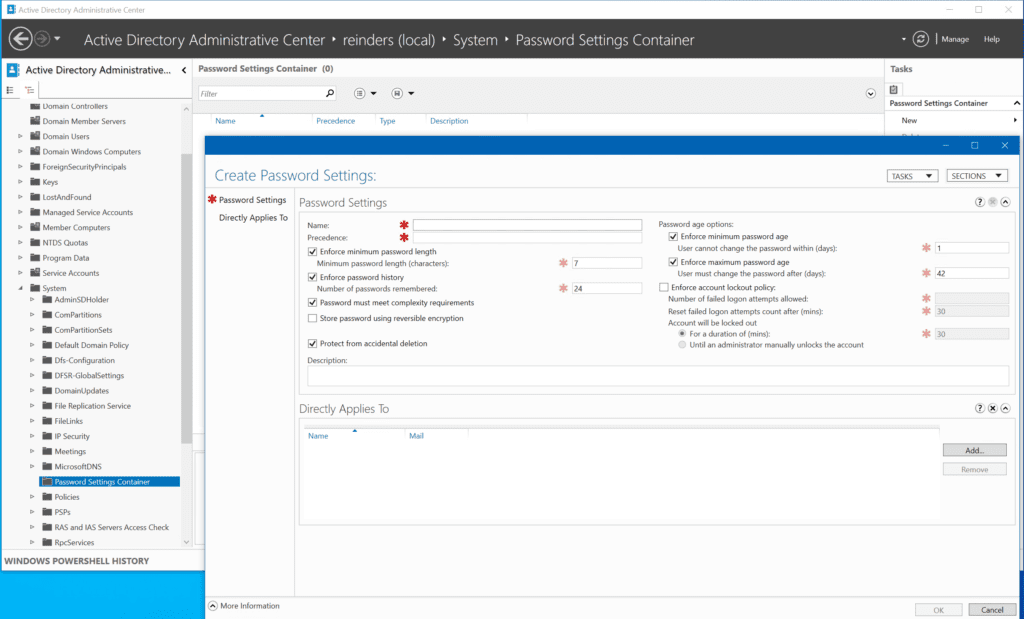
هناك أيضًا أداة اسمها مشاهد التاريخ Windows PowerShell. يظهر الأمر PowerShell الناتج الذي يعمل خلف الكواليس عندما تقوم بعملية في ADAC. هذا رائع!

المستخدمين والكمبيوترات النشطة للدليل
أداة Active Directory Users and Computers، بكل تأكيد هي الأداة الأكثر شيوعًا للوصول إلى AD، وتتم تثبيتها على مراقبي النطاق ويتم إضافتها كأداة وصول عن بُعد عند تثبيت الأداة المناسبة في نظام التشغيل Windows 10، Windows 11، أو خوادم Windows الأخرى الأعضاء.
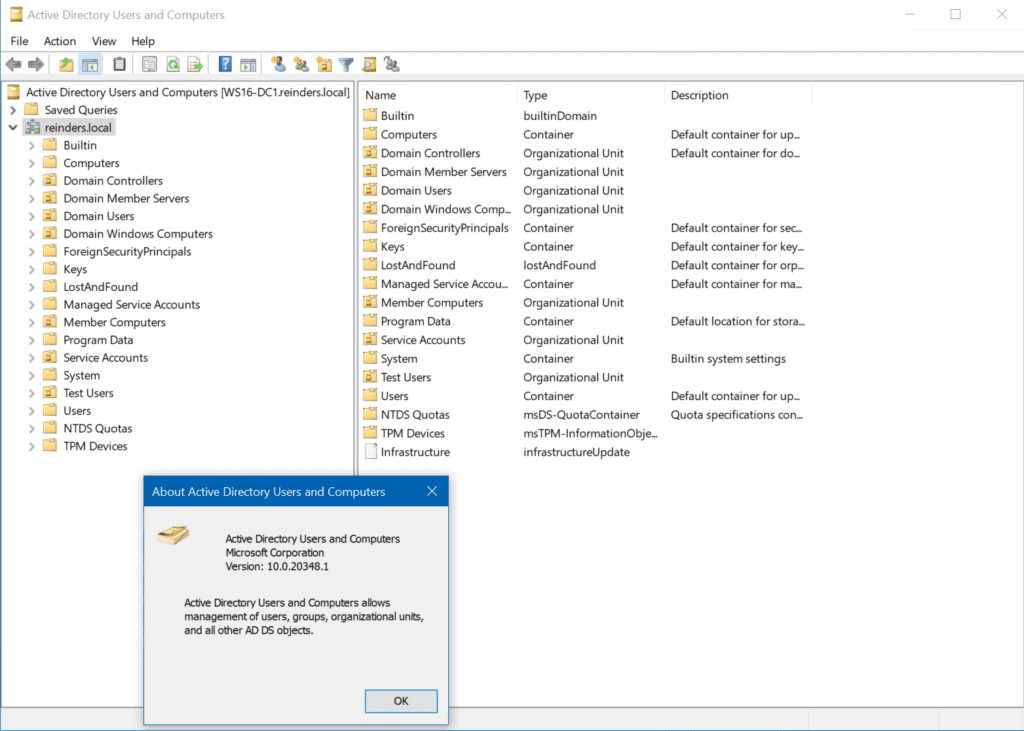
يمكنك استخدام هذه الأداة للتحكم في بيئة AD الخاصة بك بمجموعة متنوعة من الخيارات والطرق لإنجاز مهامك اليومية كمحترف تقنية المعلومات. تحقق من دليلنا حول كيفية تثبيت Active Directory Users and Computers على Petri لمعرفة المزيد حول كيفية البدء باستخدام ADUC.
Active Directory Sites and Services
تُستخدم Active Directory Sites and Services (ADSS) لإدارة التخطيط الشبكي المنطقي لنطاق AD الخاص بك. هنا تقوم بإنشاء وإدارة المواقع – حدود منطقية، غالبًا تُحدد حسب الشبكات الفرعية IP.
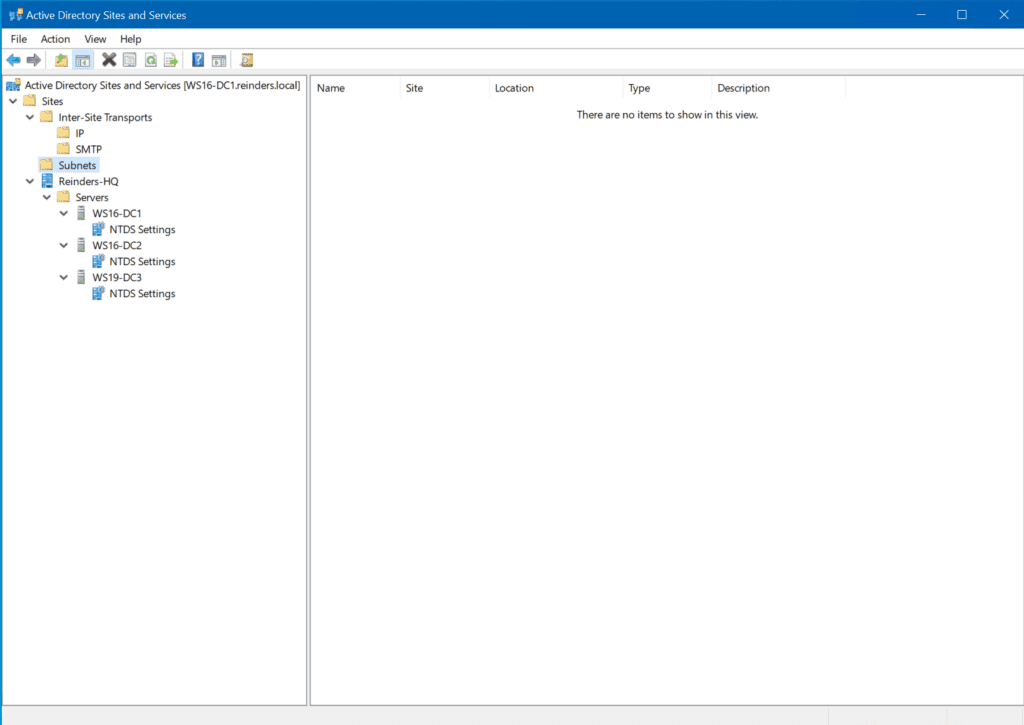
الخدمات التي يوفرها ADSS تشمل واجهة ل إدارة تكرار البيانات بين مراقبي النطاق الخاص بك.
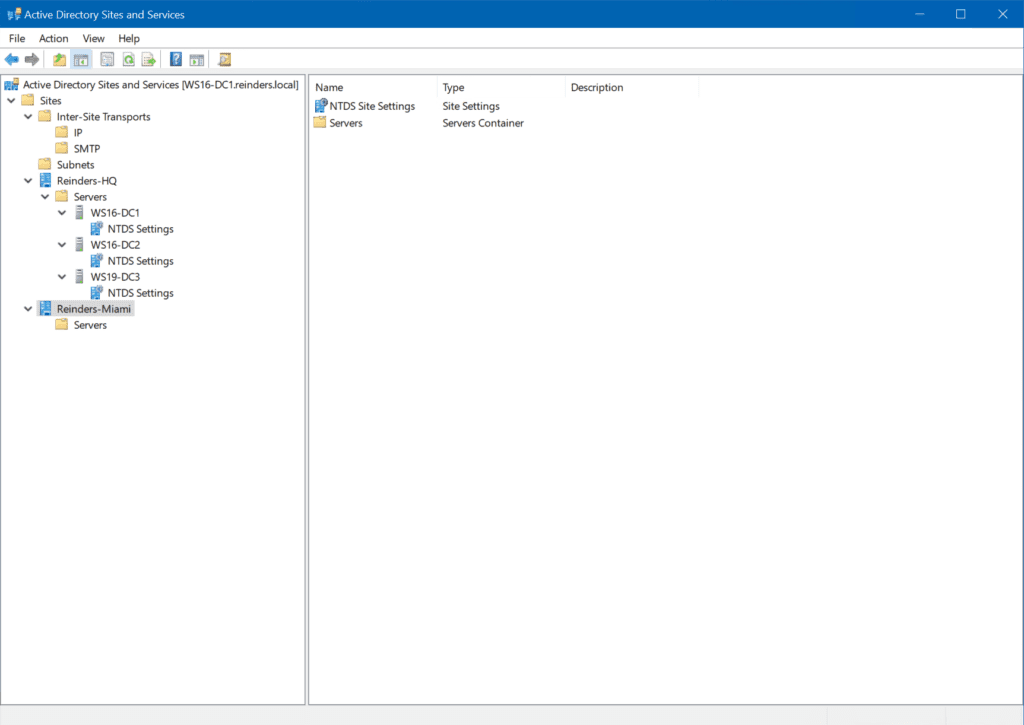
إذا كنت تتعامل مع تصحيح أخطاء التكرار بين مراقبي النطاق الخاص بك، فهذا هو المكان الذي يجب عليك البحث فيه أولًا!
يعتبر Log360، حل SIEM من ManageEngine مع قدرات DLP وCASB المتكاملة، هو أداة تكتشف التهديدات عبر طول وعرض شبكة الشركة، تغطي أجهزة النهاية وجدران الحماية وخوادم الويب وقواعد البيانات ومفاتيح التبديل والموجهات وحتى مصادر السحابة.
ما هي الصلاحيات التي تحتاج إليها للوصول إلى Active Directory؟
إذا كنت مستخدمًا قياسيًا غير مسؤول، فلن تتقدم كثيرًا بعد القدرة على “قراءة” محتويات الدليل (المستخدمين، الكمبيوترات، إلخ) في Active Directory Users and Computers. لكي تتمكن من إجراء تغييرات، وإضافة مستخدمين، وإعادة تعيين كلمات المرور، ستحتاج إلى صلاحيات أكثر.
للوصول إلى ADUC، تحتاج على الأقل إلى صلاحية “القراءة” لمجموعة المستخدمين الممنوحين الصلاحيات Authenticated Users. يمكنك بعد ذلك إما إضافة حسابك إلى مجموعة مسؤولي النطاق أو استخدام معالج تفويض التحكم في ADUC لمنح الحقوق اللازمة فقط لحساب المستخدم.
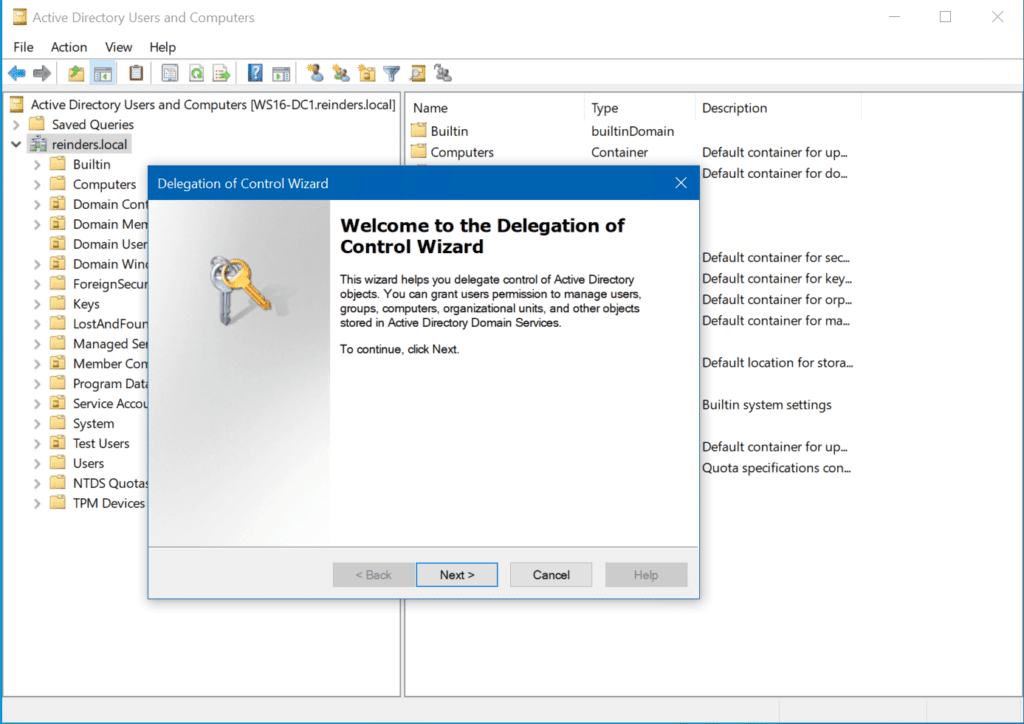
أين توجد أدوات الإدارة لـActive Directory؟
يمكن فتح أدوات الإدارة لـActive Directory في أماكن مختلفة. فيما يلي ثلاثة أماكن رئيسية حيث يمكنك العثور على الأدوات:
- على تحكم النطاق.
- استخدام أدوات إدارة الخادم عن بُعد (RSAT) في نظام التشغيل Windows.
- باستخدام وحدة AD لـ PowerShell.
افتح أدوات المشرف لنظام Active Directory على مراقب النطاق
إدارة AD باستخدام أدوات المشرف على مراقب النطاق غير موصى بها من قبل Microsoft. ولكنها تعتبر التقنية التقليدية والكفاءة عندما تحتاج فقط لإنجاز شيء ما.
ADUC هي واحدة من الأدوات الإدارية (التي يمكن الوصول إليها عبر قائمة “ابدأ”) التي يتم تثبيتها افتراضيًا على مراقبي النطاق بنظام تشغيل Windows Server. أي عندما يتم تثبيت دور خدمات مجال Active Directory على نظام Windows Server.
ما هي الصلاحيات التي تحتاجها لتسجيل الدخول إلى مراقب النطاق؟
تحتاج إلى أدنى صلاحية للمستخدم لـ “تسجيل الدخول محليًا” التي يمكن منحها لك بطرق مختلفة: كونك عضوًا في مجموعة المسؤولين المحليين وكونك عضوًا في مجموعة مدراء النطاق هما خياران محتملان. يمكنك أيضًا الحصول على عضوية في مجموعة مستخدمي سطح المكتب عن بعد على مراقب النطاق لتسجيل الدخول.
الصلاحيات اللازمة للوصول إلى مراقب النطاق مطلوبة بالإضافة إلى الحقوق المطلوبة لفتح AD من خادم أعضاء أو جهاز عمل متصل بنطاقك.
أين تجد أدوات المشرف على نظام Active Directory على مراقب النطاق
كما ذكرت قبل قليل، يمكنك العثور على جميع أدوات إدارة AD في مجلد الأدوات الإدارية في قائمة “ابدأ”.
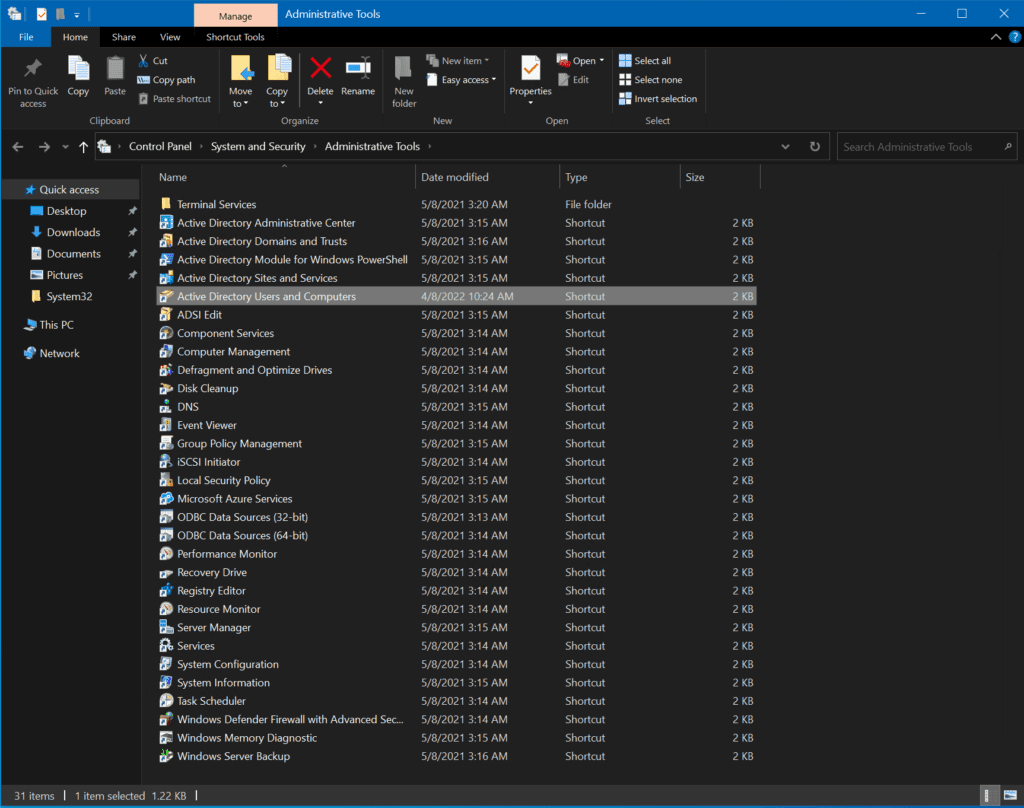
يمكنك أيضًا العثور عليها كرمز على الجانب الأيمن من قائمة “ابدأ”، وتحت “أدوات الإدارة في Windows” في قائمة التطبيقات الكاملة.
يكتشف Log360، الحل الأمني SIEM من ManageEngine الذي يتضمن قدرات DLP و CASB المتكاملة، التهديدات عبر طول وعرض شبكة الشركة، تغطي الأجهزة النهاية، وجدران الحماية، وخوادم الويب، وقواعد البيانات، ومفاتيح التبديل، وجهاز التوجيه، وحتى مصادر السحابة.
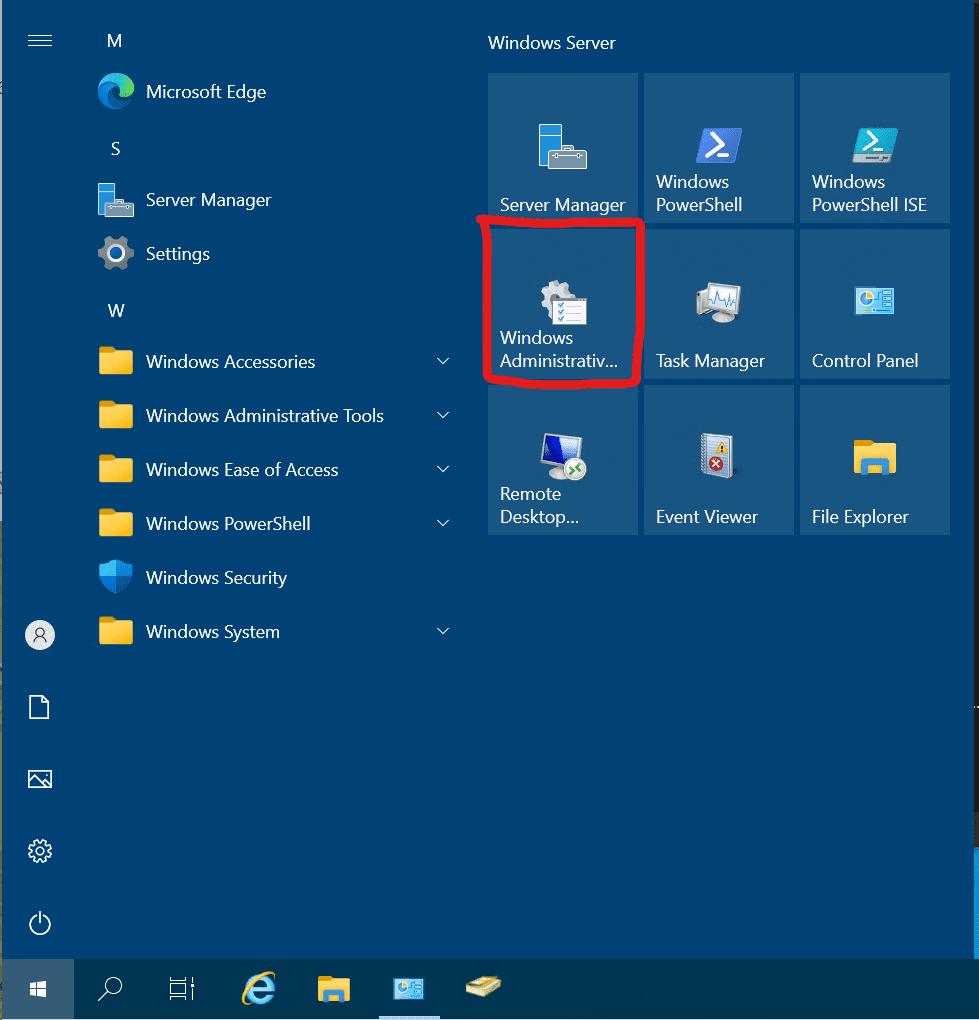
قم بتثبيت أدوات إدارة AD في Windows للوصول إلى Active Directory
إدارة Active Directory عبر أدوات الإدارة على مركز البيانات ليست موصى بها لأنها تزيد من احتمالية تعرض نطاق AD الخاص بك للاختراق. يجب عليك دائمًا محاولة تثبيت الأدوات على خادم أو جهاز عمل متصل بـ AD.
ولكن أدوات إدارة AD لا تُثبت بشكل افتراضي في Windows. لذا، إليك كيف يمكنك تثبيتها في Windows:
إذا كنت تستخدم نسخة Windows 10 الإصدار 1803 أو أقدم (ويجب ألا تكون كذلك، فهي لم تعد مدعومة!)، يمكنك اتباع هذه الخطوات:
- قم بتنزيل أدوات RSAT لنظام التشغيل الخاص بك.
- شغل حزمة المثبت التي تم تنزيلها.
- انقر على قائمة البدء ويجب أن تكون جميع الأدوات مدرجة تحت أدوات الإدارة.
إذا كنت تستخدم إصدار Windows 10 1809 أو أحدث أو Windows 11، اتبع هذه الخطوات:
- انقر على البدء -> التطبيقات -> الميزات الاختيارية -> إضافة ميزة اختيارية.
- انتقل إلى الأسفل في القائمة إلى العناصر التي تبدأ بـ ‘RSAT’. ابحث عن ‘RSAT: أدوات خدمات الدليل النشط وخدمات الدليل الخفيف’.
- حدد الخانة لتثبيتها وانقر على تثبيت أو التالى.
هذا كل شيء! عند الانتهاء من التثبيت، ستكون الأدوات موجودة في قائمة البدء تحت أدوات الإدارة. يمكنك العثور على تعليمات أكثر تفصيلاً حول كيفية تثبيت أدوات إدارة الخادم عن بُعد على نظام التشغيل Windows على Petri.
قم بتثبيت وحدة PowerShell لخدمة الدليل النشط
آخر الأدوات التي سنضمها هنا هو Active Directory Module for Windows PowerShell. يتم تضمين هذا أيضًا في جميع مراقبي النطاقات ويتضمن في أداة RSAT المحددة بأنها “RSAT: Active Directory Domain Services and Lightweight Directory Services Tools.”
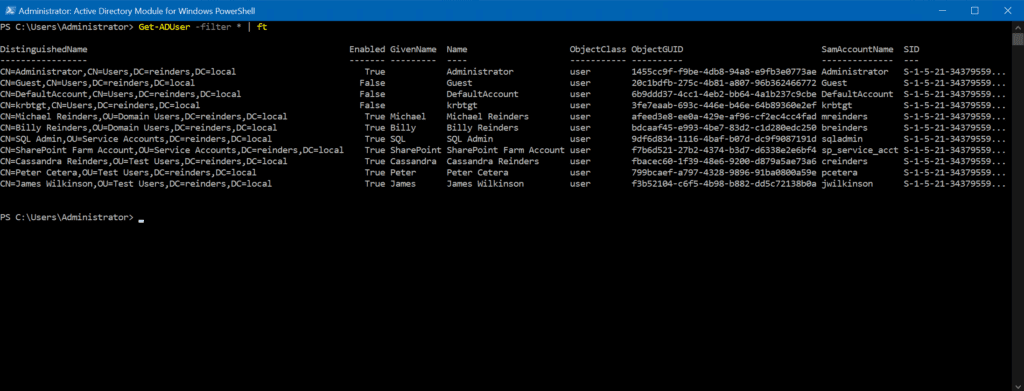
يمكنك تصفح مقالي حول ‘Get-ADUser’ PowerShell cmdlet لتتعرف على كيفية تثبيت هذه الوحدة على جهاز العمل الخاص بك أو مراقب النطاقات.
الاستنتاج
عمل Active Directory بدأ منذ حوالي 23 عامًا، منذ Windows 2000. هناك الآن العديد من الأدوات المتاحة للوصول إلى معلومات Active Directory الخاصة بك.
مستخدمو Active Directory والحواسيب، مركز الإدارة لنظام Active Directory، مواقع وخدمات Active Directory، وحتى مركز إدارة Windows جاهزون الآن للمهمة. تطور الأخير كثيرًا على مر السنين وهناك الآن عدد مدهش من المهام في AD يمكنك تنفيذها باستخدامه.
Log360، حلاً لأمان المعلومات من ManageEngine مع قدرات DLP وCASB متكاملة، يكتشف التهديدات عبر طول وعرض شبكة المؤسسة، تغطي الأجهزة النهائية، وحوائط الحماية، وخوادم الويب، وقواعد البيانات، ومفاتيح التبديل، وجهاز التوجيه، وحتى مصادر السحاب.
المقال ذو الصلة:













